iPhoneとiPadでゲーム録画をする方法!高画質&長時間で画面録画するコツも解説

スマホゲームのプレイ画面を録画すれば、ゲーム動画やSNSでシェアする動画を作成できます。
今回はiPhoneとiPadでゲームプレイを録画する方法をまとめました。
長時間プレイを高画質で録画するコツも解説しますので、音が入らない、途中で止まる、などのトラブルを避けたい方はぜひ参考にしてください。
1.内蔵の画面収録機能を使ってiPhoneとiPadでゲームプレイを録画する方法
画面収録機能はiOS11以降のiPhone/iPadに搭載されている画面録画機能です。ゲームプレイ画面と内部音声、マイク音の双方を記録することができ、デフォルトで搭載されているためわざわざインストールする必要もありません。
ただし、録画範囲の指定ができない、画質や音質の設定ができないというデメリットもあります。
フレームレートの設定もできませんので、動きのあるゲームの録画には向きません。コピーガードが掛けられているゲームの場合は録画が検知されブロックされてしまいますので、画面が真っ黒になってしまう可能性もあります。
また、録画ファイルは1時間あたり2400〜4800MBと重くなりますので、スマホだと長時間ファイルを保存するのが難しいでしょう。
「画面収録」を使ってiPhoneとiPadでゲーム録画をする方法は下記の通りです。
ステップ1:iPhoneとiPadのコントロールセンターから画面収録を表示させる
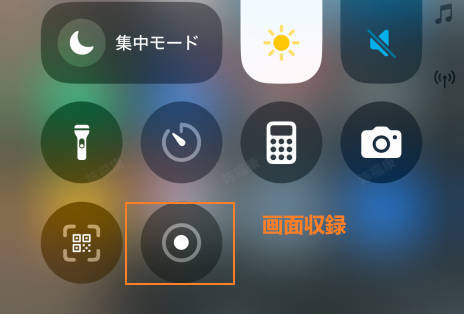
ステップ2:ゲーム録画音声の設定を行う
画面収録ボタンを長押して、録画の音声を設定できます。
画面収録は内部音声の録音はオンにしかできませんが、外部音声についてはオンとオフを選ぶことができます。
ゲームプレイ録画の場合は、マイクをオフにしましょう。
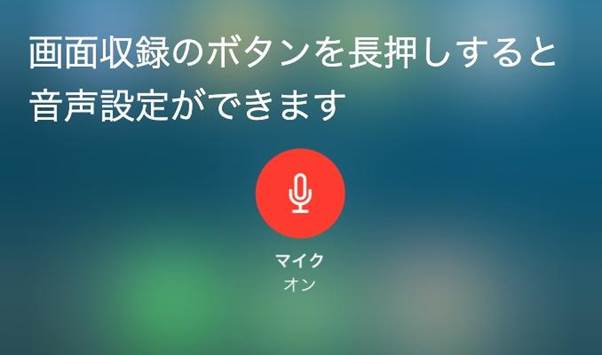
ステップ3:ゲームプレイ録画を開始/停止する
続いては、「画面収録」ボタンをクリックして、ゲームに戻り、プレイしながら画面を収録しましょう。
また、ゲーム録画を停止するには、「画面収録」ボタンを再度押します。
録画ファイルは写真アプリにMOVファイルとして保存されています。
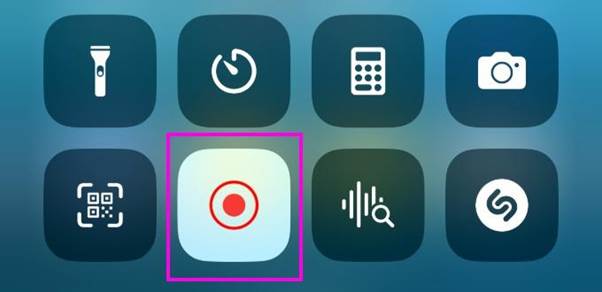
関連人気記事:iPhoneで動画をMP4にしたい?変換・録画のやり方を徹底解説!
関連人気記事:iPhone画面の録画方法を画像付きで詳しく解説!画面録画ができない時の原因と対処法も紹介
2.【高画質&長時間】iPhoneとiPadのゲームプレイはパソコンでも録画できる!
iPhoneやiPadのスマホゲーム画面をパソコンに映し出し、パソコンの録画ソフトを使って録画することもできます。
パソコンの録画ソフトはiOSの画面収録よりも高機能であるため、録画範囲の選択や画質/音質の設定、本格的な動画編集、オーディオ編集などさまざまな処理が行えます。
では、iOSの画面収録を使ってゲームを録画する方法とパソコンのソフトを使ってゲーム録画をする方法を表で比較してみましょう。
|
画面収録を使う |
パソコンを使う |
|
|
マイク音の録音 |
〇 |
〇 |
|
画質/音質の設定 |
× |
〇 |
|
フレームレートの設定 |
× |
〇 |
|
コピーガードに対応 |
× |
〇 |
|
PIP録画 |
× |
〇 |
|
長時間録画 |
不向き |
向いている |
|
動画編集 |
× |
〇 |
|
保存形式 |
MOV |
MOV 、MP4、WMV、AVI、MKV、TS、WEBMなど |
画質/音質/フレームレート/サンプルレートに関してはパソコンソフトの方が詳細な設定ができます。録画ファイルはパソコンに保存されますので、ストレージを気にする必要はありません。
また、画面収録の場合は著作権保護などの理由により、録画が真っ黒になることがありますが、パソコンソフトで録画をすれば大体の場合録画が可能です。
さらに、パソコンソフトは動画編集機能も充実しているため、キル集やハイライト動画の作成にも最適です。画面収録だとゲーム動画の形式でしか保存できませんが、パソコンソフトなら多彩な編集や形式での保存が可能です。
3.MacでiPhoneとiPadのゲームプレイを録画するならDemoCreatorがおすすめ!
DemoCreatorはキャプチャ機能や動画編集機能、動画変換機能、ゲーム配信機能などを搭載したオールインワンソフトです。
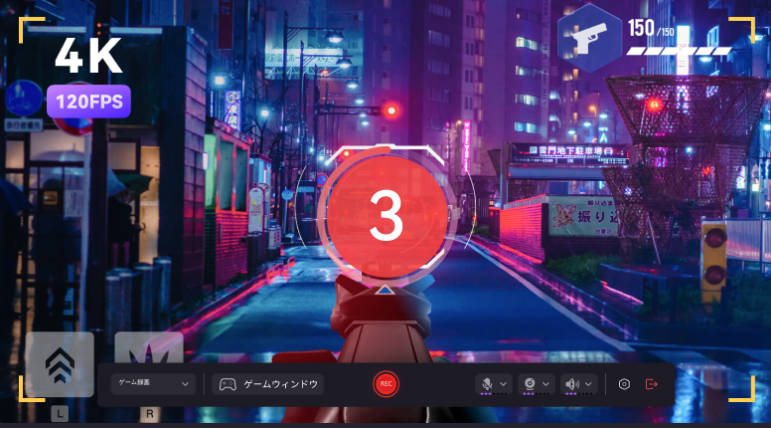
最高8K/4Kの高画質に対応しており、音質もMP3/320kbpsまで設定できるため、高品質なゲーム録画が可能です。フレームレートも最高120fpsまでサポートしていますので、動きの激しいゲームやグラフィックがきれいなゲームでもオリジナルと遜色ない品質をキープできるでしょう。
特に、Mac版にはiOSデバイスの画面を映し出して録画できる便利な機能が搭載されています。UBS接続でMacでiPadとiPhoneのゲーム画面を録画できます。
それ以外、本格的な動画編集機能も搭載されていますので、センスのあるゲームクリップ動画を作成したい方にもおすすめ。レンズフレア、モーションブラー、パーティクルなどゲーム動画作成に最適な素材も満載です。
さらに、DemoCreatorにはゲーム録画ファイルからAIが自動でハイライトを抽出し、複数のクリップに分割してくれる「AIクリップジェネレーター機能」も搭載されています。
では、DemoCreatorのiOS録画機能を使ってMacでiPhoneとiPadのゲームプレイを録画する方法をみていきましょう。
STEP1 : USBを使ってiPhone/iPadとMacを接続する
USBケーブルがMacのポートに対応していない場合、別売りの変換アダプタを使用する必要があります。
また、DemoCreatorを使って、MacでiPhone画面を録画するために、表示されたポップアップからアクセスを許可しましょう。
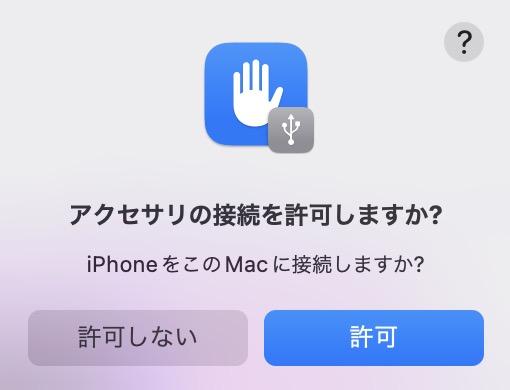
STEP2 : DemoCreatorを起動して「画面録画」>「iOSデバイス」を選択する
DemoCreatorを起動したら「画面録画」より「iOSデバイス」に進みます。
iPhoneの画面がMacに読み込まれるまでお待ちください。iPhone側でポップアップが出る場合がありますが、アクセスも許可しましょう。
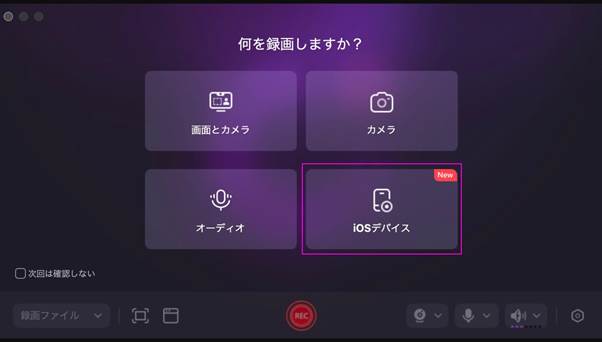
STEP3 : ゲーム録画の音声設定をする
内部音声(ゲーム音)と外部音声(マイクの音)のオンとオフを設定しましょう。
きちんと設定できているか確認するために、iPhoneを接続したままで音声を再生し、DemoCreatorの音声波形に反応するかを確認してください。
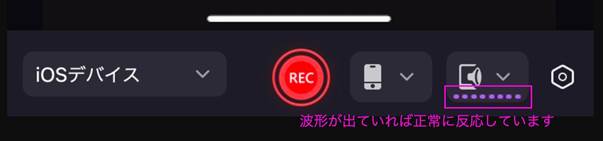
STEP4 : iPhoneでゲームを開始してMacで画面録画を開始/停止する
設定が完了したら、「REC」ボタンをクリックして録画/録音を開始しましょう。
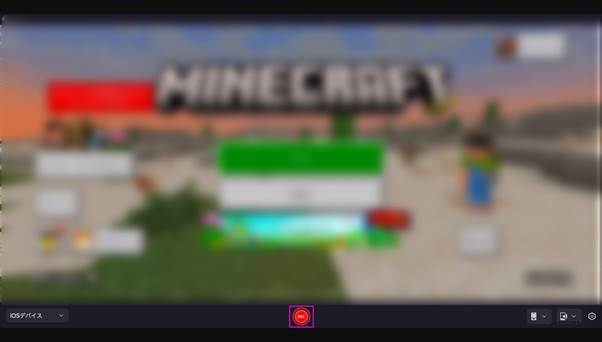
ゲーム録画を停止するにはツールバーの「■」ボタンをクリックします。
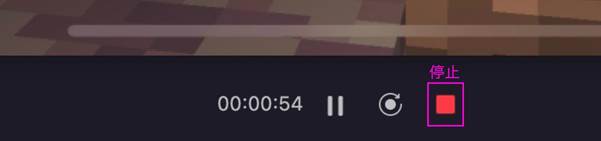
STEP5 : プレビュー画面より録画ビデオを確認する
録画を停止すると、録画ビデオのプレビュー画面が自動的に開きます。
編集せずにそのまま保存する場合は「書き出す」ボタンをクリックしてください。引き続き編集したい場合は「高度な編集」をクリックし、動画編集ツールに移動して画面編集を行いましょう。

MacでiPhoneとiPadのゲームプレイを録画する方法は以上です。
iPadとiPhoneのゲームプレイを録画する方法
4.ApowerMirrorを使ってWindowsでiPhoneとiPadのゲームプレイを録画する方法
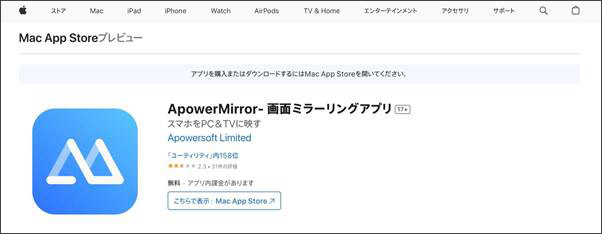
ApowerMirrorはスマホの画面をパソコンに映し出すことができるアプリです。OSにかかわらず利用できるため、iPhone/iPadのスマホゲームの映像をWindowsに映し出すこともできます。
iPhoneやiPadの映像を劣化させることなくミラーリングできるため、ゲームを高品質で録画したい方に最適。動きが激しいスマホゲームでも、スムーズな映像を録画できます。
アプリの動作も安定していますので、ゲーム中に突然落ちてしまうこともないでしょう。実際に使ってみると分かりますがミラーリングによる遅延もほとんどありません。
ApowerMirrorはスマホの映像をWindowsに映し出すだけなく、録画したりスクリーンショットを撮ったりすることもできます。オーディオの録音やカメラのオンオフも切り替えも可能です。
一方、無料版の場合はミラーリングできる時間は10分まで、録画できるのは3分までで出力ファイルには透かしが入ります。
解像度は選択できますが、オーディオ設定はできませんので、より高品質で録画したい方はWindows向けの録画ソフトを別途使用するとよいでしょう。
ApowerMirrorを使ってWindowsでiPhoneとiPadのゲームプレイを録画する方法は下記の通りです。
ステップ1:iPhoneとWindowsの両方にApowerMirrorをインストールする
ステップ2:iPhoneとWindowsを同じWiFiに接続する
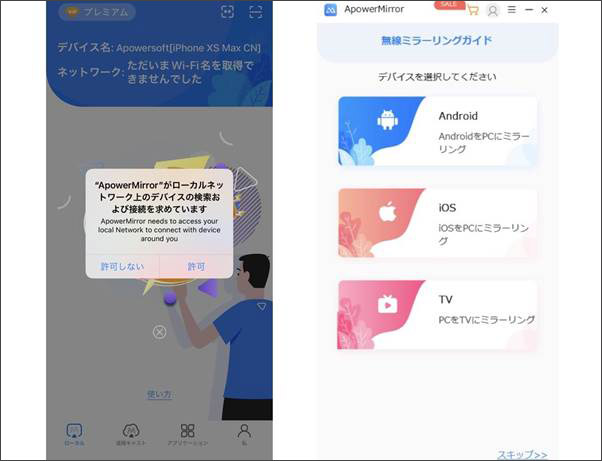
ステップ3:iPhone/iPadゲーム画面をWindowsに映す
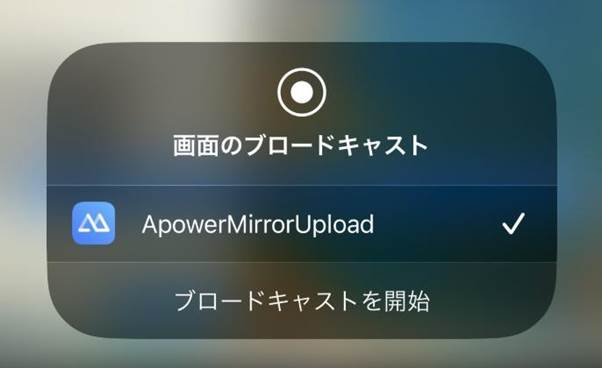
ステップ3:ゲームを起動して「画面録画」をクリックする
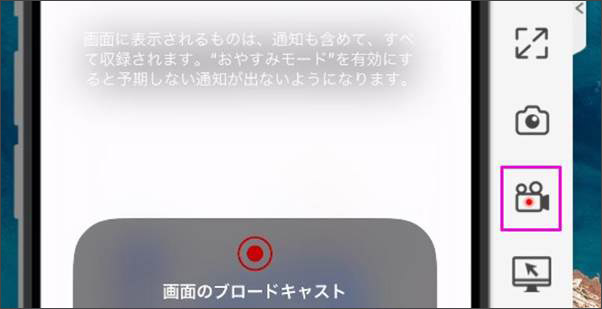
ステップ4:録画を停止して保存されたMP4ファイルを確認する
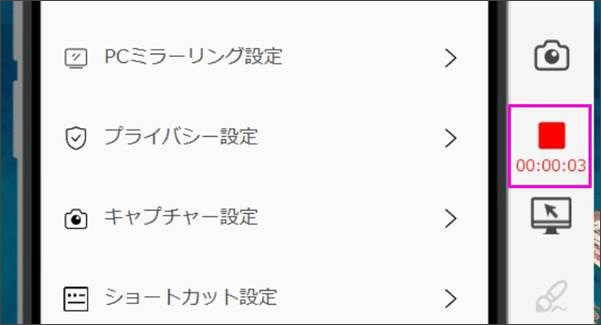
関連人気記事:【iPhone・Android】画面ミラーリングアプリおすすめ6選!ミラリングのやり方も解説
5.iPhoneとiPadのゲーム録画に関するよくある質問
質問1:iPhone/iPadの画面収録でゲーム音声が入らないのはなぜ?
最初に、マイクオーディオがオンになっているか、マナーモードがオフになっているか確認しましょう。
Bluetoothイヤホンや外部マイクなどが接続されていると、出力先がイヤホンになってしまうため、内部音声録音の設定では音が抜けてしまう可能性も。
また、一部のアプリやゲームでは著作権保護などの理由により画面録画時の音声出力を制限している場合があり、音声が入らないことがあります。
質問2:iPhone/iPadの画面録画ボタンがないときは?
コントロールセンターに画面収録が追加されていない可能性があります。
その場合は、「設定」>「コントロールセンター」>「コントロールをカスタマイズのリスト」に画面収録を追加してください。
質問3:iPhone/iPadでゲームプレイを録画したら相手にバレますか?
画面収録はiOSデバイスの内部で行われる処理ですので、ゲームを録画しても相手に通知がいくようなことはありません。
これはパソコンソフトでも同様です。ただし、録画したファイルを動画共有サイトにアップロードしたりSNSで共有したりすると相手にバレる可能性はあります。
しかしながら、ゲームのプレイ動画や実況動画を無断で配信する行為は、著作権法上の「公衆送信権」や「翻案権」などを侵害する可能性がありますが、ゲームの宣伝として黙認されている面もあり、ゲームのガイドラインをその都度確認することが大切です。
まとめ : iPhone/iPadのスマホゲームを録画しよう!
今回はiPhoneとiPadでゲーム録画をする方法を解説しました。
「画面収録機能」でもゲームプレイ録画はできますが、画質や音質を設定することができず長時間録画にも向いていません。
ゲームを8Kの高画質、320kbpsの高音質で長時間録画したいiPhone/iPadユーザーの方は、DemoCreatorのMac版をお使いください!
iOS録画機能を活用すれば、USBを通じてiPhoneの画面をパソコンに映し出して録画・録音し、MP4やMP3として保存することができます。
 マルウェアなし|プライバシー保護
マルウェアなし|プライバシー保護
役に立ちましたか?コメントしましょう!